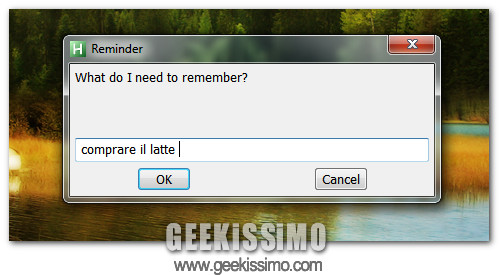
Ormai dovreste averlo capito. La nostra passione estiva si chiama AutoHotkey. Con questo famosissimo sistema di script per Windows siamo riusciti a controllare Windows Media Player quando minimizzato, a incollare con Ctrl+V nel Prompt dei comandi e ad avere Google e Bit.ly sempre a portata di click.
Oggi invece tocca a Gmail, servizio al quale ci appoggeremo per creare dei promemoria, delle brevi note da visualizzare nella Inbox per ricordare tutte le cose importanti da fare: comprare il latte, portare fuori il cane, dare fuoco a una vecchia copia di Windows Me trovata nel cassetto e cose del genere. Ecco come fare:
- Scaricare lo script sendemail.vbs dal sito Cybernet News;
- Aprire il file scaricato con il Blocco Note;
- Sostituire i valori [email protected] e password con il proprio indirizzo e-mail e la password che si usa su Gmail;
- Creare un nuovo documento nel Blocco Note, incollare il seguente codice (sostituendo “[email protected]” con il proprio indirizzo e-mail), e salvare il file con estensione ahk (es. gmail.ahk) nella stessa cartella in cui si è salvato lo script vbs:
#!e::
{
InputBox, UserInput, Reminder, What do I need to remember?, , 380, 170
If Not ErrorLevel
{
Run, cscript.exe sendemail.vbs “[email protected]” “%UserInput%” “”,, Min
}
Return
}
A questo punto, per inviare i vostri promemoria su Gmail, non dovrete far altro che avviare lo script per AutoHotkey appena salvato (scaricabile già fatto da qui) e premere la combinazione di tasti Win+Alt+E. Si aprirà un box con un campo di testo all’interno: scrivete lì dentro il vostro promemoria e cliccate sul pulsante OK per spedirlo a Gmail.
I promemoria sono visualizzati sotto forma di e-mail non lette aventi come oggetto quanto si è scritto nel box dello script. Li potrete ritrovare tutti nella Posta in arrivo, come qualsiasi altro messaggio ricevuto.
[Via | Lifehacker]

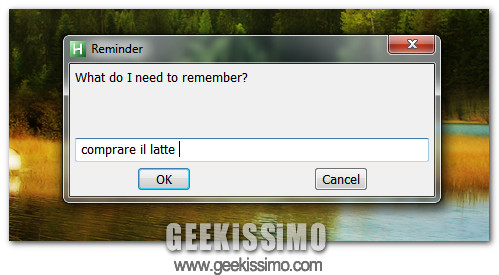





I commenti sono chiusi.